Вы можете использовать Xbox One и Xbox Series X|S различными способами, помимо игр. Но если вы геймер, вы, возможно, упустили из виду настройки телевизора и другие мультимедийные функции, которые уже есть.
К счастью, хотя Microsoft изменила акцент на мультимедиа для Xbox One, который вызывал столь разногласия среди геймеров, она по-прежнему предлагает приложение, позволяющее использовать Xbox в качестве внешнего монитора. Итак, если вы хотите просматривать мультимедийный контент на других устройствах через экран телевизора, вы можете сделать это с помощью Xbox. Проверять Как настроить контроллер Xbox One с Windows 10.

Но что это за приложение и как превратить Xbox One или Xbox Series X|S во внешний беспроводной дисплей? Давай выясним.
Что такое приложение Microsoft Wireless Display для Xbox One и Series X|S?
Чтобы использовать Xbox One или Xbox Series X|S в качестве внешнего беспроводного дисплея, сначала необходимо убедиться, что официальное приложение Wireless Display доступно в магазине Xbox Store. Это приложение позволяет отправлять любые фотографии, видео или медиафайлы напрямую с внешнего устройства на установку, к которой подключен ваш Xbox.
Например, если у вас есть какие-либо медиафайлы, загруженные и сохраненные на устройстве за пределами Xbox, вы можете использовать приложение Wireless Display для отправки и использования установленных медиафайлов через Xbox и главный экран. Еще более интересно, если у вас есть игры, установленные на вашем компьютере или других устройствах, вы можете транслировать их на свой Xbox и даже использовать свой контроллер Xbox, чтобы играть в эти игры.
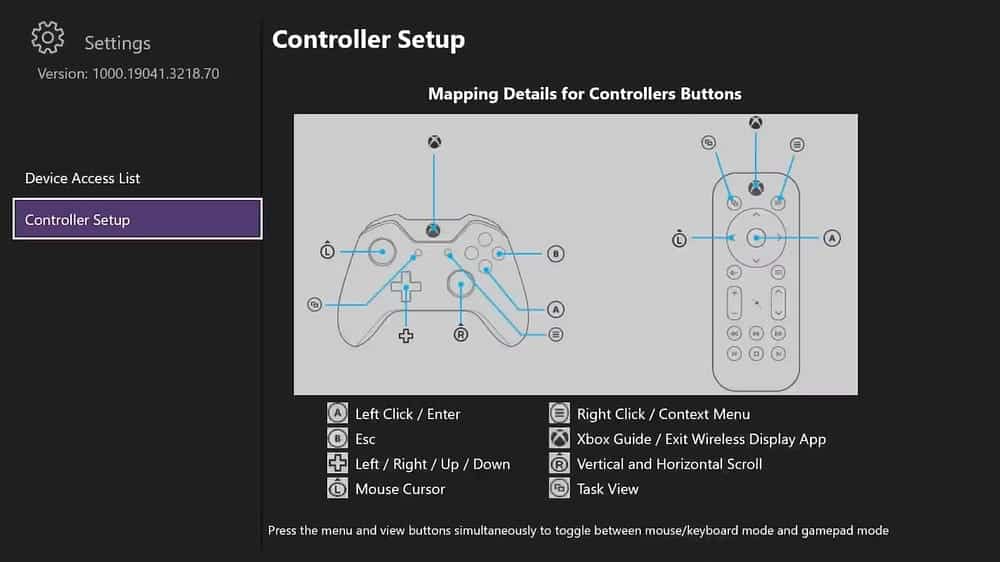
С помощью этого приложения вы можете транслировать и наслаждаться любой игрой, в которую вы играете, на Xbox, даже если это не обязательно игра для Xbox. Таким образом, вы можете использовать Xbox и консоли, чтобы наслаждаться игрой.
В качестве альтернативы вы можете использовать более универсальные методы для трансляции со смартфона на Xbox, но вы потеряете совместимость с Xbox и аксессуарами, обеспечиваемую приложением Wireless Display. Но даже в этом случае ваши устройства должны быть в первую очередь совместимы с приложением Wireless Display.
Какие устройства поддерживает приложение Wireless Display для Xbox One и Series XSeries X|S?
Прежде чем вы поймете, как использовать приложение Wireless Display для Xbox One или Xbox Series X|S, дважды проверьте, совместимо ли ваше внешнее оборудование.
К сожалению, только устройства Windows или Android совместимы с приложением Wireless Display для Xbox. В основном это связано с тем, что приложение зависит от потоковых платформ, которые поддерживаются Windows и Android, но несовместимо с технологией Apple AirPlay.

Хотя это ограничение, вы все равно можете использовать Xbox Cloud Gaming на устройствах Windows, Android и Apple, что, по крайней мере, позволяет вам транслировать поддерживаемые игры Xbox на ваши устройства Apple.
Тем не менее, Wireless Display по-прежнему остается самым простым способом трансляции с внешних устройств на Xbox и официально поддерживается Microsoft, если вы используете устройства Windows или Android.
Как превратить Xbox One или Xbox Series X|S в беспроводной дисплей
Теперь вы знаете, что на самом деле представляет собой приложение Wireless Display для Xbox One или Xbox Series X|S и с какими устройствами оно совместимо, поэтому вы готовы использовать приложение и превратить свой Xbox в беспроводной дисплей.
Чтобы преобразовать ваш Xbox в устройство с беспроводным дисплеем, вы должны сначала убедиться, что у вас установлено приложение Wireless Display, доступное по адресу http://www.wirelessdisplay.com. Microsoft Store Или в магазине Xbox на вашем Xbox. Затем вы должны выполнить следующие шаги:
- Нажмите кнопку Xbox на контроллере, чтобы открыть меню гида.
- Найдите Мои игры и приложения , с последующим увидеть все.
- Выберите вкладку Приложения , и выберите вариант Wireless Display.
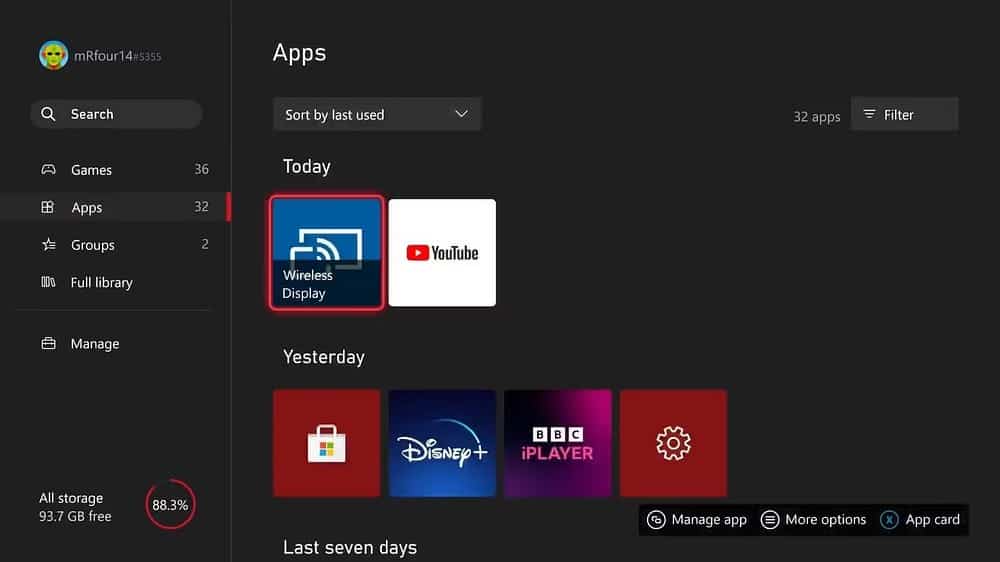
- Убедитесь, что приложение Wireless Display открыто и работает на Xbox One или Series X|S.
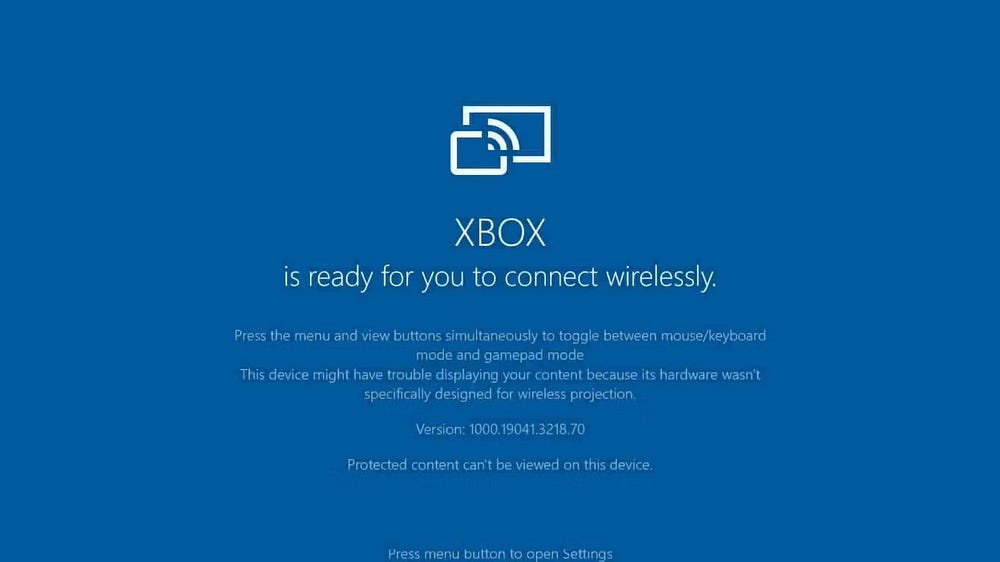
- Теперь вы можете перейти на внешнее устройство Android или Windows и подключиться или транслировать на Xbox One или Series X|S.

Однако следует учитывать, что из-за различий в устройствах Windows и Android параметры трансляции или вызова могут незначительно отличаться в зависимости от производителя вашего устройства. Например, Samsung использует Smart View, в то время как другие производители Android называют его просто Casting.
Но когда приложение Wireless Display открыто на Xbox и настроено внешнее устройство Android или Windows для отправки контента на Xbox, устройства будут подключаться, и Xbox будет беспрепятственно отображать нужный медиафайл. И если вы хотите установить вход контроллера, просто нажмите кнопки «Меню» и «Дисплей», чтобы открыть настройку контроллера. Проверять Недооцененные функции Xbox Series X|S, которые стоит попробовать.
Получите больше, чем просто игры, с поддержкой мультимедиа для Xbox One и Xbox Series X|S
Благодаря Xbox One и Xbox Series X|S, позволяющим транслировать контент и игры с других совместимых устройств и даже позволяющим использовать контроллер Xbox для воспроизведения поддерживаемых игр во время трансляции, вы можете расширить возможности своего Xbox.
А благодаря расширенной поддержке потоковой передачи игр, контента Twitch или даже социальных сетей через Discord Xbox предлагает гораздо больше способов наслаждаться всеми формами контента и сервисов через платформу. Вы можете просмотреть сейчас Xbox Series X|S горячий? Вот как это исправить.






